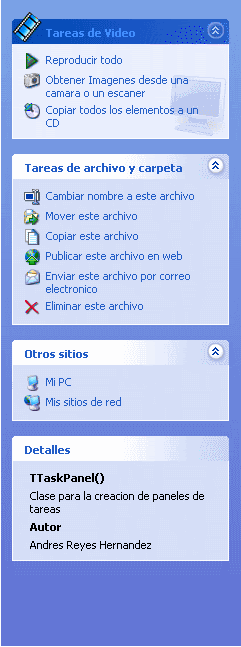
Dedicado a la programacion xBase, y todo tipo de herramientas que en ella se desarrollen
domingo, 27 de junio de 2010
TTaskPanel - Animation
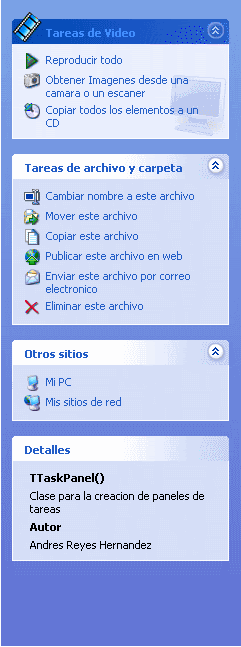
sábado, 26 de junio de 2010
TTaskPanel - Watermark
Ya solo faltan pocos días para que la clase este disponible, aquí les dejo estas capturas de pantalla de como se ve un marca de agua insertada en uno de los grupos de tareas. Todo esto automáticamente, solo hay que proporcionar una imagen a color y listo. TTaskPanel hace lo demás.
Saludos,
Andres Reyes
miércoles, 23 de junio de 2010
lunes, 21 de junio de 2010
Comming soon ...
Desde hace dos años de haber publicado la clase TExplorerBar, y hace un año haberse quemado el disco duro de mi computadora con el código de fuente de esta clase y otras en las que trabajaba, obligado a comprar un disco duro y aprovechando el incidente agregarle un poquito de ram a mi computadora, haberme ido a trabajar dos contratos de nueve meses a una compañia de cruceros sin computadora a la mano, hasta hace pocos meses que me pude comprar una buena portátil, pude comenzar a dedicar mi tiempo libre de nuevo a programar.
A diferencia de la anterior libreria que nada mas estaba disponible para Fivewin/(x)harbour esta también lo estará para Fivewin/harbour. Y para acabar de rematar el código fuente estará disponible (solo me voy a guardar las fuentes escritos en C) asi no tendras problemas con la versión de harbour/(x)harbour que uses.
NOTA: todavía no se si sera compatible con versiones previas de fivewin, espero poder lograrlo solo necesito hacer unas pruebas y lo sabre.
De antemano agradezco su seguimiento a este blog y de haberme extrañado (tal vez no mucho), ya que no habia publicado nada ya que no tenia nada nuevo que publicar. espero y muy pronto este lista. por mientras ahi les puse una imagen pronto vendrán otras y finalmente el codigo fuente.
Aqui les dejo una probadita del codigo y lo sencillo que sera crearlas.
Tras meses de buscar, ver, obtener, estudiar información de toda índole pude poner de nuevo mi cerebrillo a trabajar, hoy por fin estos días esta dando frutos al desempolvada que le di, por lo cual me es grato anunciar que próximamente estará disponible una nueva version de TExplorerBar, solo que por ciertas cuestiones decidí ya no llamarla TExplorerBar sino TTaskPanel, principalmente a la inmensa cantidad de cambios/novedades que contara esta versión.
Si mal no recuerdan en TExplorerbar solo se podia mostrar el tema azul clásico de Windows XP, y su función era prácticamente la misma que el explorador de archivos Windows.
Novedades de TTaskPanel
- Soporte de Temas de Windows XP, si estas utilizando el tema de Windows Azul, Gris, Verde o Clasico tu panel de tareas se mostrara tal cual se nuestra en el explorador de archivos, combinando con el color de las ventanas, también podrás si asi lo deseas cargar los temas desde una DLL.
- Temas Personalizables, podrás totalmente personalizar el panel de tareas, desde colores, margenes, tipo de letra, botones, prácticamente casi todo.
- Animacion, asi es al expandir y contraer los paneles podras elegir un efecto de animacion.
- Marca de Agua, podras incluir una imagen de marca de agua en la esquina inferior derecha.
A diferencia de la anterior libreria que nada mas estaba disponible para Fivewin/(x)harbour esta también lo estará para Fivewin/harbour. Y para acabar de rematar el código fuente estará disponible (solo me voy a guardar las fuentes escritos en C) asi no tendras problemas con la versión de harbour/(x)harbour que uses.
NOTA: todavía no se si sera compatible con versiones previas de fivewin, espero poder lograrlo solo necesito hacer unas pruebas y lo sabre.
De antemano agradezco su seguimiento a este blog y de haberme extrañado (tal vez no mucho), ya que no habia publicado nada ya que no tenia nada nuevo que publicar. espero y muy pronto este lista. por mientras ahi les puse una imagen pronto vendrán otras y finalmente el codigo fuente.
Aqui les dejo una probadita del codigo y lo sencillo que sera crearlas.
DEFINE TASKPANEL oTaskPanel
TASKGROUP "Tareas de Video" BITMAP "HEADER1" SPECIAL WATERMARK "WATERMARK"
TASKITEM "Reproducir todo" BITMAP "ICON1" TOOLTIP "Tooltip de Prueba 1"
TASKITEM "Obtener Imagenes desde una camara o un escaner" BITMAP "ICON2"
TASKITEM "Copiar todos los elementos a un CD" BITMAP "ICON3"
ENDTASKGROUP
TASKGROUP "Tareas de archivo y carpeta"
TASKITEM "Cambiar nombre a este archivo" BITMAP "ICON4"
TASKITEM "Mover este archivo" BITMAP "ICON5"
TASKITEM "Copiar este archivo" BITMAP "ICON6"
TASKITEM "Publicar este archivo en web" BITMAP "ICON7"
TASKITEM "Enviar este archivo por correo electronico" BITMAP "ICON8"
TASKITEM "Eliminar este archivo" BITMAP "ICON9"
ENDTASKGROUP
TASKGROUP "Otros sitios"
TASKITEM "Mi PC" BITMAP "ICON10"
TASKITEM "Mis sitios de red" BITMAP "ICON11"
ENDTASKGROUP
TASKGROUP "Detalles" NO COLLAPSABLE
TASKITEM "<b>TTaskPanel()</b>" + ;
"<p>Clase para la creacion de paneles de tareas</p>"+;
"<p><b>Autor</b></p>" +;
"<p>Andres Reyes Hernandez</p>" INFO
ENDTASKGROUP
ENDTASKPANEL
miércoles, 8 de abril de 2009
Explorer Lib 2.0

What is Explorer Lib?
It’s a freeware program with which you can explore, create or edit your libraries in COFF/OMF Format.
Who can use Explorer Lib?
Any programmer who uses libraries in COFF (MINGW, Pelles C, Microsoft C/C++) or OMF (Borland) format.
What can I do with Explorer Lib?
Basically create a library, add, delete or remove object modules, but I think what is most important is to explore the information in each module object (symbols externals/publics).
General Information
Explorer lib is very easy to use, after installed, you need to do a double click in your library to open it. Explorer Lib has two panels at left you can see all modules, and at right you can see all details about the module (name, size, format, symbols publics/externals). You can drag & drop some module from left panel to right panel, immediately you will see details. Everything you can do with a library you can find it in the menu, all explained by itself. You need to be careful when you delete a module because this cannot came back. It’s better if you extract a backup first. After every add or delete, you will find a “<you library>_backup.lib” in the same directory of your library. This file is a backup library, before the last action (only the last one). You can delete it safely.
Download
viernes, 3 de abril de 2009
Comming soon ...
Como en las Cine, para los que piensan que estoy de vacaciones y sin hacer nada, pues se equivocan, jejeje, sigo programando, sin descanso.
Aqui les dejo un pequeño adelanto de lo que veremos por aqui en unos dias mas. Los detalles quedan para el dia de estreno.

Saludos,
Andrés Reyes Hernández
lunes, 23 de febrero de 2009
xHarbour en Linux
Cuando ya se tiene la distribución de Linux instalada hay que prepararla para programar.
Para ello, vamos a instalar algunos paquetes que serán necesarios para poder utilizar [x]Harbour.
Lo pueden buscar en el Gestor de paquetes, o con la instalación manual.
Normalmente algunos paquetes también instalarán las dependencias.
Para Debian o sus derivados es.
sudo apt-get install libslang2-dev libncurses5-dev make cvs subversion bison flex
para usar ODBC instalar
sudo apt-get install unixodbc unixodbc-dev
para usar MySql instalar
sudo apt-get install mysql-client-5.0 libmysqlclient15-dev
Para Mandriva
$ sudo urpmi libslang2-devel libncurses5-devel make cvs subversion bison flex
para usar ODBC instalar
sudo urpmi unixodbc unixodbc-devel
para usar MySql instalar
sudo urpmi mysql-client-5.0 libmysql-devel
Ahora descargar del cvs y el xHarbour. Para ello abran una consola y pongan como usuario común.
$ mkdir -P CVS
$ cd CVS
Para xHarbour usar
$ cvs -z3 -d:pserver:anonymous@xharbour.cvs.sourceforge.net:/cvsroot/xharbour co -P xharbour
$ cd ..
$ cp -R ./CVS/xharbour ./xharbour
$ cd xharbour
Hay que editar el archivo make_gnu.sh y después de name="xharbour" hay que agregar las siguientes líneas en donde dice USUARIO pongan su cuenta de usuirio de Linux
La Versión de xHarbour la podes sacar de hbver.h
export CC=gcc
if [ -z "$HB_ARCHITECTURE" ]; then export HB_ARCHITECTURE=linux; fi
if [ -z "$HB_COMPILER" ]; then export HB_COMPILER=gcc ; fi
if [ -z "$HB_GPM_MOUSE" ]; then export HB_GPM_MOUSE=no; fi
if [ -z "$HB_INSTALL_PREFIX" ]; then export HB_INSTALL_PREFIX=/home/USUARIO/xh110; fi
mkdir -p $(HB_INSTALL_PREFIX)
mkdir -p $(HB_INSTALL_PREFIX)/bin
mkdir -p $(HB_INSTALL_PREFIX)/include
mkdir -p $(HB_INSTALL_PREFIX)/lib
Grabar el archivo y cambiarle los permisos para poder ejecutarlo, para eso en la consola se pone
$ chmod 700 make_gnu.sh
lo Ejecutamos
$ sh ./make_gnu.sh
$ sh ./make_gnu.sh install
Ya estaría el xHarbour instalado en su cuenta de usuario
Para la próxima explico, Como compilar un prg para consola
Para ello, vamos a instalar algunos paquetes que serán necesarios para poder utilizar [x]Harbour.
Lo pueden buscar en el Gestor de paquetes, o con la instalación manual.
Normalmente algunos paquetes también instalarán las dependencias.
Para Debian o sus derivados es.
sudo apt-get install libslang2-dev libncurses5-dev make cvs subversion bison flex
para usar ODBC instalar
sudo apt-get install unixodbc unixodbc-dev
para usar MySql instalar
sudo apt-get install mysql-client-5.0 libmysqlclient15-dev
Para Mandriva
$ sudo urpmi libslang2-devel libncurses5-devel make cvs subversion bison flex
para usar ODBC instalar
sudo urpmi unixodbc unixodbc-devel
para usar MySql instalar
sudo urpmi mysql-client-5.0 libmysql-devel
Ahora descargar del cvs y el xHarbour. Para ello abran una consola y pongan como usuario común.
$ mkdir -P CVS
$ cd CVS
Para xHarbour usar
$ cvs -z3 -d:pserver:anonymous@xharbour.cvs.sourceforge.net:/cvsroot/xharbour co -P xharbour
$ cd ..
$ cp -R ./CVS/xharbour ./xharbour
$ cd xharbour
Hay que editar el archivo make_gnu.sh y después de name="xharbour" hay que agregar las siguientes líneas en donde dice USUARIO pongan su cuenta de usuirio de Linux
La Versión de xHarbour la podes sacar de hbver.h
export CC=gcc
if [ -z "$HB_ARCHITECTURE" ]; then export HB_ARCHITECTURE=linux; fi
if [ -z "$HB_COMPILER" ]; then export HB_COMPILER=gcc ; fi
if [ -z "$HB_GPM_MOUSE" ]; then export HB_GPM_MOUSE=no; fi
if [ -z "$HB_INSTALL_PREFIX" ]; then export HB_INSTALL_PREFIX=/home/USUARIO/xh110; fi
mkdir -p $(HB_INSTALL_PREFIX)
mkdir -p $(HB_INSTALL_PREFIX)/bin
mkdir -p $(HB_INSTALL_PREFIX)/include
mkdir -p $(HB_INSTALL_PREFIX)/lib
Grabar el archivo y cambiarle los permisos para poder ejecutarlo, para eso en la consola se pone
$ chmod 700 make_gnu.sh
lo Ejecutamos
$ sh ./make_gnu.sh
$ sh ./make_gnu.sh install
Ya estaría el xHarbour instalado en su cuenta de usuario
Para la próxima explico, Como compilar un prg para consola
Suscribirse a:
Entradas (Atom)






